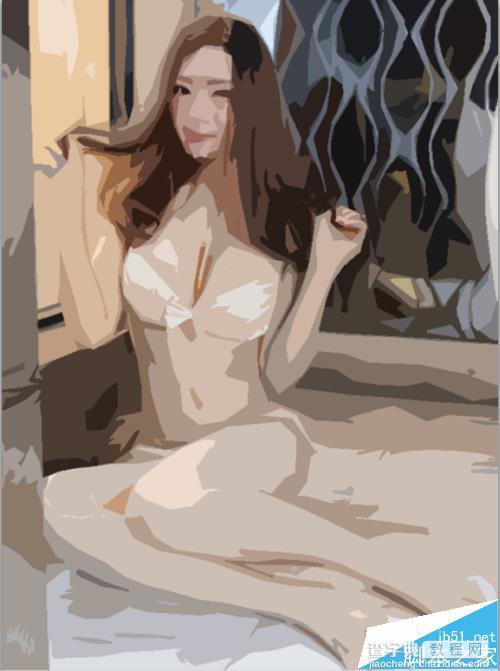可牛影像怎么将图片制作成木刻画效果?
发布时间:2017-01-04 来源:查字典编辑
摘要:可牛影像是一款图片处理软件,还软件功能强大,其内置的特效多,尤其是有一个PS特效模块,该特效能让我们更好地制作出图片效果,下面我们就来制作一...
可牛影像是一款图片处理软件,还软件功能强大,其内置的特效多,尤其是有一个PS特效模块,该特效能让我们更好地制作出图片效果,下面我们就来制作一张木刻画,其图片效果如图所示:、
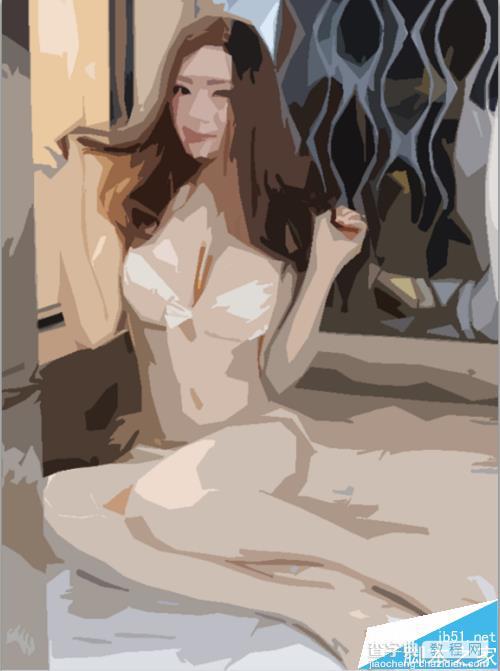
1、打开可牛影像这款软件,进入可牛影像的操作界面,如图所示:
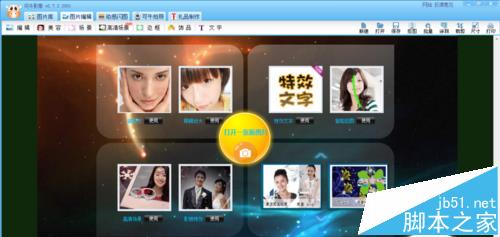
2、在这个界面的上面找到打开选项,如图所示:
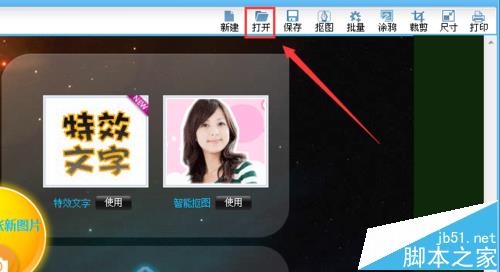
3、点击打开选项后,弹出打开图片对话框,如图所示:

4、在电脑里找到我们需要的图片,点击下面的打开,进入图片编辑操作界面,如图所示:
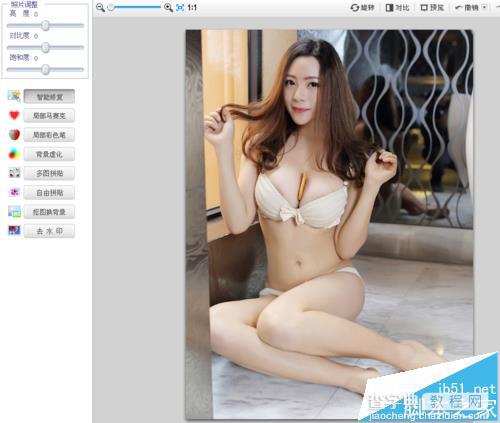
5、在这个界面的右侧找到PS特效选项,如图所示:

6、点击PS特效后,进入PS特效的操作界面,在这个界面的上面找到木刻选项,如图所示:

7、点击木刻特效后,进入cutout的对话框,如图所示:
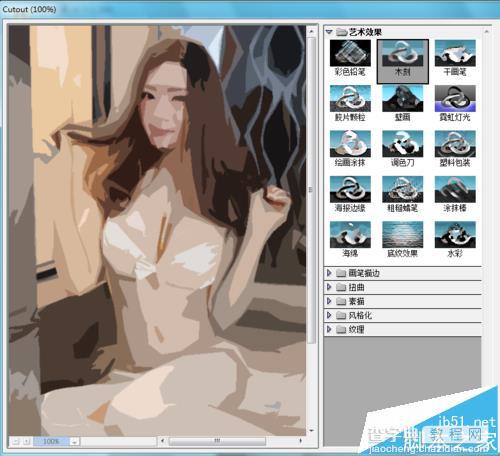
8、在这个界面内分别调节色阶数的值为6,边缘筒化度为5,边缘逼真度为2,如图所示:
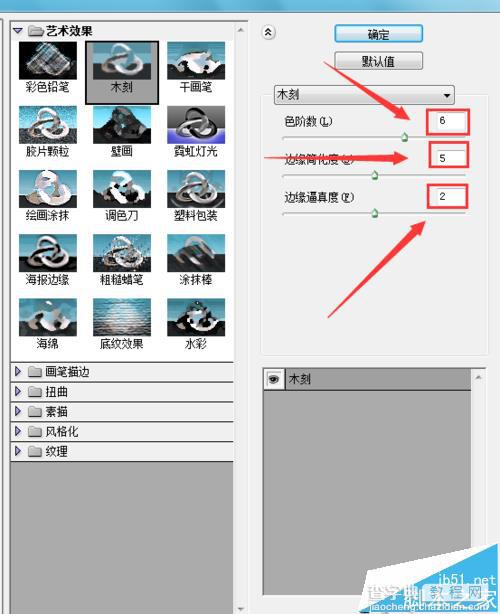
9、参数调节完成后,点击确定我们的木刻画就制作完成了,如图所示: